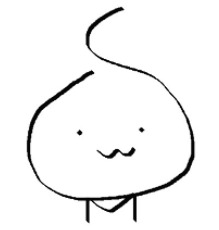| 일 | 월 | 화 | 수 | 목 | 금 | 토 |
|---|---|---|---|---|---|---|
| 1 | 2 | 3 | 4 | 5 | 6 | 7 |
| 8 | 9 | 10 | 11 | 12 | 13 | 14 |
| 15 | 16 | 17 | 18 | 19 | 20 | 21 |
| 22 | 23 | 24 | 25 | 26 | 27 | 28 |
| 29 | 30 | 31 |
- Git
- ejs
- 한번에 체크
- html 코드
- treeview
- Compare
- SSMS
- checkbox
- 깃허브
- body
- MSSQL
- 윈폼
- ChatGPT
- github
- 초기설정
- nodejs
- C#
- input
- json
- footer
- 깜빡임
- WinForm
- CheckAllChildNodes
- SQL Server
- sql 서버
- jQuery
- 로깅
- header
- 비교
- 하위노드
- Today
- Total
반응형
목록개발/SQL (6)
타닥타닥 민타쿠
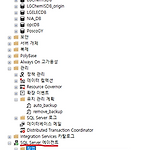 MSSQL 서버 초기 설정(5.로그 데이터 용량 자동 축소)
MSSQL 서버 초기 설정(5.로그 데이터 용량 자동 축소)
DB 로그 데이터 용량 자동 축소 설정 SSMS(Microsoft SQL Server Management Studio)에서 DB 서버에 로그인 후 에이전트에서 새 작업을 추가한다. 작업 이름 입력 후 범주에서 데이터베이스 유지 관리 선택 [단계] 탭에서 [새로 만들기] 단계 이름 입력 및 [데이터베이스] 선택 후 명령 창에 아래의 쿼리 입력하고 [확인] use DB명 alter database DB명 Set recovery simple go dbcc shrinkdatabase ('DB명', 10) go dbcc shrinkfile ('DB명_log', 1) go alter database DB명 set recovery full go - dbcc shrinkdatabase('DB명', 10) 는 데이터베..
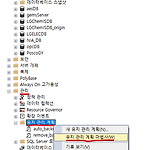 MSSQL 서버 초기 설정(4.백업 파일 자동 삭제)
MSSQL 서버 초기 설정(4.백업 파일 자동 삭제)
백업 파일 자동 삭제 설정 SSMS(Microsoft SQL Server Management Studio) 에서 서버에 로그인 후 유지 관리 계획 마법사 실행 [다음] 이름 입력 – 일정 [변경] 되풀이 간격 및 시간 설정 – [확인] – [다음] [유지 관리 정리 태스크] 체크 – [다음] – [다음] 파일 보존 기간 설정 – [다음] – [다음] – [마침] – 성공 확인 후 [닫기]
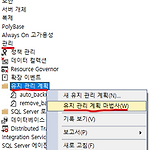 MSSQL 서버 초기 설정(3.DB 자동 백업)
MSSQL 서버 초기 설정(3.DB 자동 백업)
자동 백업 설정 SSMS(Microsoft SQL Server Management Studio)에서 DB 서버에 로그인 후 유지 관리 계획 마법사 실행 [다음] 클릭 이름 입력 후 일정 [변경] 클릭 1일마다, 2주마다 등 되풀이할 단위 간격을 정하고, 시간을 정한다. 데이터베이스 백업(전체)에 체크 후 [다음] 클릭. [다음] 한번 더 클릭. 대상 데이터베이스를 선택해주고 확인 클릭. [대상] 탭에서 백업파일을 저장할 경로 선택 후 [다음] 클릭. [다음] – [마침] – 성공 확인 후 [닫기]
 MSSQL 서버 초기 설정(2.에이전트 자동 실행)
MSSQL 서버 초기 설정(2.에이전트 자동 실행)
SQL Server 에이전트 자동 실행 설정 SQL Server Configuration Manager(구성 관리자) 실행 SQL Server 서비스에서 에이전트 시작 및 시작모드 자동 설정 SSMS(Microsoft SQL Server Management Studio) 에서 DB 서버 로그인 [새 쿼리] 클릭 후 입력 sp_configure 'show advanced options', 1; GO RECONFIGURE; GO sp_configure 'Agent XPs', 1; GO RECONFIGURE; GO 실행
 MSSQL 서버 초기 설정(1.서버 메모리 할당 제한)
MSSQL 서버 초기 설정(1.서버 메모리 할당 제한)
DB 서버 메모리 할당 제한 설정 SSMS(Microsoft SQL Server Management Studio) 에서 DB 서버에 로그인 후 속성에 들어간다. 메모리 탭에서 MB 단위로 최대 서버 메모리를 입력하여 메모리 제한 설정을 한다. 500~2000MB 정도면 적당하다.
 MSSQL SQL Server 구성 관리자를 찾을 수 없는 경우
MSSQL SQL Server 구성 관리자를 찾을 수 없는 경우
SQL Server Configuration Manager(구성 관리자) 를 실행하려는 경우에 시작 메뉴에서 Microsoft SQL Server 20-- 폴더 안에서 찾거나 윈도우키 누르고 sql 까지만 쳐도 검색으로 나와서 쉽게 실행하지만, 나타나지 않을 때 찾아가야 할 경로이다. C:\Windows\Sys\WOW64 해당 폴더 내에 SQLServerManager--.msc 라는 파일을 찾아 실행하면 된다. 다른 방법으로는, 윈도우 키 + R (실행) 로 실행창을 열고 SQLServerManager--.msc 라는 파일 명을 입력 후 확인을 누르면 실행된다. 버전명은 위를 참고하면 되고 버전을 모른다면, SSMS(Microsoft SQL Server Management Studio) 에서 DB 서버에..